dreamweaver cs6 mac简称为dw cs6 mac,是adobe公司开发的一款网页制作软件,也是第一套针对专业网页设计师特别开发的视觉化网页开发工具,可以快速、灵活的编码,轻松地创建、编码和管理动态网站,在软件中写入的所有的代码都会以所见即所得的现实表现出来,非常适合从事相关行业的初级人员使用。
在dw cs6 mac版本中,DW的功能进一步成熟,使用了自适应网格版面创建页面和多屏幕预览审阅设计,大大提高网站编写与除错的工作效率。改善的 ftp性能可以更高效地传输大型文件。“实时视图”和“多屏幕预览”面板可呈现 html5 代码,让开发人员可以能够更好的检查自己的网站。不管是web行业的新人还是熟手,Dreamweaver CS6都能帮你更好的完成工作。多多软件站现在为您带来dw cs6 mac破解版下载,附带的破解文件可以完美成功激活软件,欢迎有兴趣的朋友免费下载体验。
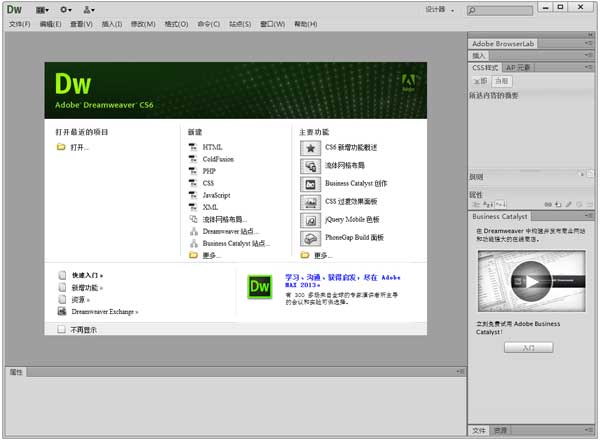
dw cs6 mac破解安装教程
*dreamweaver cs6 mac破解需要在无网络的情况下进行,请先断开电脑的网络连接。
1、下载完成后打开【Dreamweaver_12_LS16.dmg】,点击【install.app】文件开始安装,等待程序初始化。
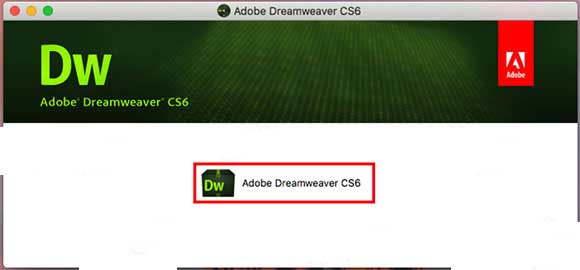
2、选择【试用】版本安装。
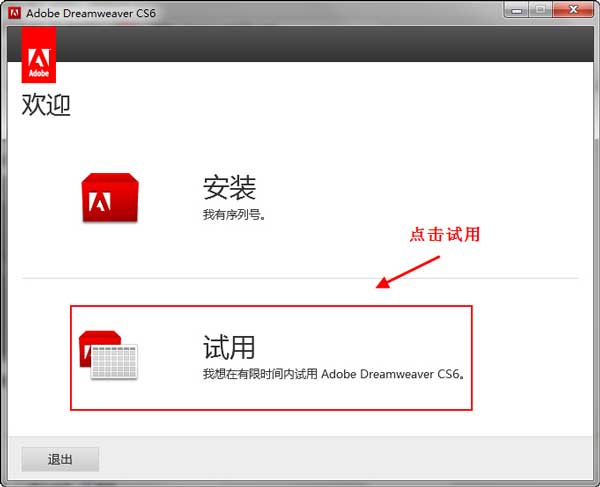
3、选择接受并选择要安装的文件,开始安装。

4、软件安装完成后,选择关闭
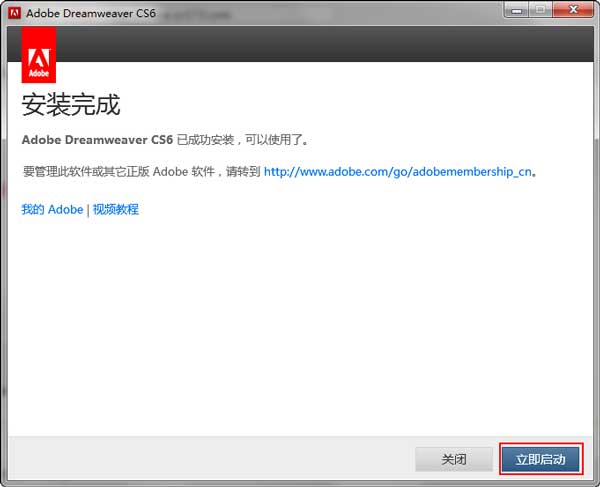
5、在finder的【应用程序】中,找到【Adobe Dreamweaver CS6】文件夹,双击进入
6、右键选择【Adobe Dreamweaver CS6.app】文件,打开【显示包内容】,依次进入【Contents】-【Frameworks】文件夹。
7、解压【amtlib.framework.zip】,将解压出的amtlib.framework文件拖至【Frameworks】文件夹内,选择【替换】,破解完成,现在打开dreamweaver cs6 将不再显示试用期的时间限制。
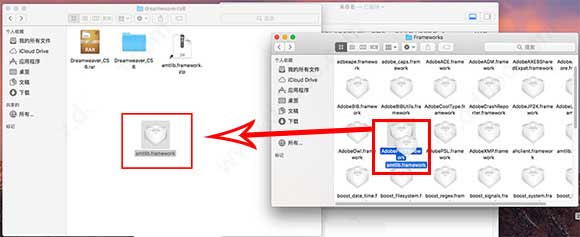
汉化说明:运行压缩包内的【Dreamweaver_CS6-cn.dmg】,点击同意后,运行【Dreamweaver CS6简体中文补丁】输入密码启动即可。
软件功能介绍
1、网站管理
使用网站地图可以快速制作网站雏形、设计、更新和重组网页。改变网页位置或档案名称,Dreamweaver 会自动更新所有链接。使用支援文字、HTML码、HTML属性标签和一般语法的搜寻及置换功能使得复杂的网站更新变得迅速又简单。
2、FTP
利用重新改良的 FTP 传输工具快速上传大型文件。节省发布项目时批量传输相关文件的时间。
3、自适应网格版面
建立复杂的网页设计和版面,无需忙于编写代码。自适应网格版面能够及时响应,以协助您设计能在台式机和各种设备不同大小屏幕中显示的项目
4、实时视图
使用支持显示 HTML5 内容的 WebKit 转换引擎,在发布之前检查您的网页。协助您确保版面的跨浏览器兼容性和版面显示的一致性。
5、多屏幕预览面板
借助“多屏幕预览”面板,为智能手机、平板电脑和台式机进行设计。使用媒体查询支持,为各种不同设备设计样式并将呈现内容可视化。
dw cs6 mac新版本特性
dreamweaver cs6快捷键
1、文件菜单编辑
打开一个HTML文件 Ctrl+O 或者将文件从[文件管理器]或[站点]窗口拖动到[文档]窗口中
保存 Ctrl+S
另存为Ctrl+Shift+S
检查链接 Shift + F8
退出 Ctrl+Q
2、编辑菜单编辑
撤消 Ctrl+Z
重复 Ctrl+Y 或 Ctrl+Shift+Z
剪切 Ctrl+X 或Shift+Del
拷贝 Ctrl+C 或Ctrl+Ins
粘贴 Ctrl+V 或Shift+Ins
清除 Delete
全选Ctrl+A
选择父标签 Ctrl+Shift+<
选择子标签 Ctrl+Shift+>
查找和替换 Ctrl+F
查找下一个 F3
缩进代码 Ctrl+Shift+]
左缩进代码 Ctrl+Shift+[
平衡大括弧 Ctrl+’
启动外部编辑器 Ctrl+E
参数选择 Ctrl+U
3、页面视图编辑
标准视图 Ctrl+Shift+F6
布局视图 Ctrl+F6
工具条 Ctrl+Shift+T
4、页面元素编辑
可视化助理 Ctrl+Shift+I
标尺 Ctrl+Alt+R
显示网格 Ctrl+Alt+G
靠齐到网格 Ctrl+Alt+Shift+G
头内容 Ctrl+Shift+W
页面属性 Ctrl+J
发表评论
0条评论软件排行榜
热门推荐
 pycharm2023 mac版 v2023.3.5官方版739.64M / 简体中文
pycharm2023 mac版 v2023.3.5官方版739.64M / 简体中文 clion2023 mac版 v2023.3.4776.18M / 简体中文
clion2023 mac版 v2023.3.4776.18M / 简体中文 webstorm2023 mac版 v2023.3.6562.83M / 简体中文
webstorm2023 mac版 v2023.3.6562.83M / 简体中文 RubyMine mac版 v2024.1744.66M / 英文
RubyMine mac版 v2024.1744.66M / 英文 phpstorm2023 mac版 v2023.3.6613.9M / 多国语言[中文]
phpstorm2023 mac版 v2023.3.6613.9M / 多国语言[中文]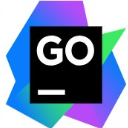 Goland2023 mac版 v2023.3.6626.19M / 英文
Goland2023 mac版 v2023.3.6626.19M / 英文 啊哈c/c++ mac版 v3.0133.28M / 简体中文
啊哈c/c++ mac版 v3.0133.28M / 简体中文 haroopad mac版 v0.13.1官方版38.1M / 英文
haroopad mac版 v0.13.1官方版38.1M / 英文 myeclipse 2023mac版 v2023.1.2官方版1.79G / 英文
myeclipse 2023mac版 v2023.1.2官方版1.79G / 英文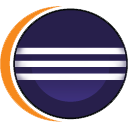 eclipse mac版 v4.30.0102.57M / 英文
eclipse mac版 v4.30.0102.57M / 英文




 pycharm2023 mac版 v2023.3.5官方版
pycharm2023 mac版 v2023.3.5官方版 clion2023 mac版 v2023.3.4
clion2023 mac版 v2023.3.4 webstorm2023 mac版 v2023.3.6
webstorm2023 mac版 v2023.3.6 RubyMine mac版 v2024.1
RubyMine mac版 v2024.1 phpstorm2023 mac版 v2023.3.6
phpstorm2023 mac版 v2023.3.6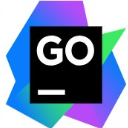 Goland2023 mac版 v2023.3.6
Goland2023 mac版 v2023.3.6 啊哈c/c++ mac版 v3.0
啊哈c/c++ mac版 v3.0 haroopad mac版 v0.13.1官方版
haroopad mac版 v0.13.1官方版 myeclipse 2023mac版 v2023.1.2官方版
myeclipse 2023mac版 v2023.1.2官方版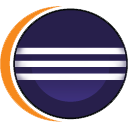 eclipse mac版 v4.30.0
eclipse mac版 v4.30.0 赣公网安备36010602000168号,版权投诉请发邮件到ddooocom#126.com(请将#换成@),我们会尽快处理
赣公网安备36010602000168号,版权投诉请发邮件到ddooocom#126.com(请将#换成@),我们会尽快处理